Jeste li znali da Microsoft Teams može prikazati titlove uživo tijekom sastanaka? Aplikacija također može identificirati govornika i naznačiti osobu koja izgovara riječi. Ovo je zgodna značajka za korištenje, pogotovo ako imate problema problemi sa zvukom na timovima i ti ne mogu čuti ostale sudionike.
Na primjer, ako ste na glasnom mjestu i ne možete koristiti zvučnike ili slušalice, još uvijek možete pratiti raspravu uz pomoć titlova uživo. Osim toga, ako su neki od sudionika sastanka nagluhi ili ne poznaju engleski jezik, sigurni smo da će vam titlovi uživo dobro doći.
U ovom vodiču ćemo vam pokazati kako možete omogućiti titlove na Microsoftovim timovima. Navest ćemo i neke savjete i trikove za točnije titlovanje.
Koraci za omogućavanje ili onemogućavanje titlova uživo na Microsoftovim timovima
Nakon što je sastanak započeo, idite na svoje kontrole sastanka i kliknite na Više mogućnosti. Zatim kliknite na Uključite titlove uživo.
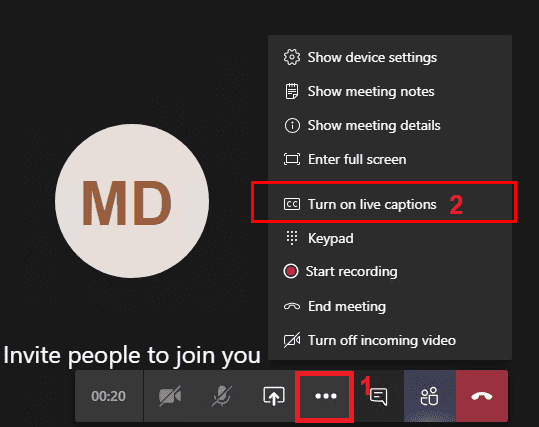
Da biste onemogućili značajku, trebate kliknuti na Više opcija i zatim odabrati Isključite titlove uživo.
Ograničenja za titlove uživo za timove

Imajte na umu da su titlovi uživo dostupni samo na engleskom, SAD. Timovi neće transkribirati riječi izgovorene na drugim jezicima.
Vrijedno je spomenuti da natpisi možda nisu toliko točni ako netko govori s naglaskom. To je zato što se sustav AI treninga temelji na audio snimkama izvornih govornika. Iz istog razloga, natpisi mogu biti manje točni s dječjim glasovima ili osobama koje imaju jedinstveni tembre glasa.
Ako sudionici koriste psovke ili psovke, timovi neće zabilježiti te riječi u titlovima uživo. Umjesto toga, aplikacija će istaknuti psovke, psovke i druge pogrdne riječi.
Opisi mogu biti manje točni ako ima puno pozadinske buke. Slično tome, ako više sudionika govori istovremeno, timovi će imati poteškoća s natpisom svojih riječi.
Savjeti za točne titlove u timovima
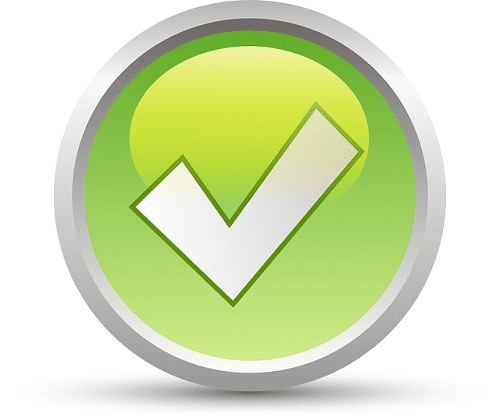
Govorite izravno u mikrofon. Ne govori kao mitraljez. Izgovarajte svoje riječi jasno i polako. Dajte timovima vrijeme potrebno za uspješno dekodiranje vaših riječi.
Koristite visokokvalitetni mikrofon. U idealnom slučaju, koristite mikrofon koji može poništiti pozadinsku buku. Ako ste u svom uredu i očekuje se da će više sudionika uzeti riječ, upotrijebite mikrofon koji može uhvatiti zvuk na daljinu.
Dobro je znati

Nakon završetka sastanka, Microsoft trajno briše sve podatke o natpisima koji su timovi zabilježili tijekom sastanka. Budite uvjereni, tvrtka ne pohranjuje vaše podatke o titlovima.
Timovi se oslanjaju na Microsoftovu tehnologiju automatskog prepoznavanja govora (ASR) za titlove uživo. Više o ovoj tehnologiji govora u tekst možete pročitati na Stranica podrške za Azure govornu uslugu.
Microsoft ASR radi bez ikakve ljudske intervencije. Sustav umjetne inteligencije koji stoji iza njega uopće ne zahtijeva nikakvu ljudsku intervenciju. Kao rezultat toga, nitko ne može pristupiti zvuku sastanka ili titlovima. Drugim riječima, nikakve ljudske uši ili oči ne mogu pristupiti vašim podacima o sastancima.
Zaključak
Microsoft Teams Live Captions čini sastanke inkluzivnijim. Bilo da ste u glasnom okruženju ili još niste vješti korisnik engleskog jezika, ova vam značajka olakšava praćenje razgovora. Koristite visokokvalitetni mikrofon i govorite izravno u njega za točne titlove.
Jeste li već koristili titlove uživo na timovima? Recite nam više o svom iskustvu u komentarima ispod.